SAP Webi - consultas usando visão de análise
A visualização de análise é criada no espaço de trabalho de BI. As exibições de análise com objetos personalizados não são suportadas e só oferece suporte à exibição de análise proveniente do SAP NetWeaver BW.
Abra o Webi Rich Client → Novo documento → Selecione a visualização Análise como fonte de dados.
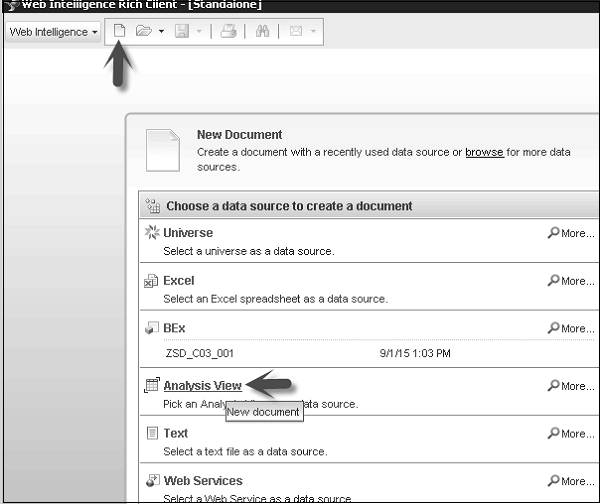
Selecione uma visualização de análise e clique em 'Ok'.
Gerenciando consultas
Para gerenciar várias consultas, você tem uma opção de Dados no canto superior direito. Esta opção não está disponível na interface Webi DHTML.
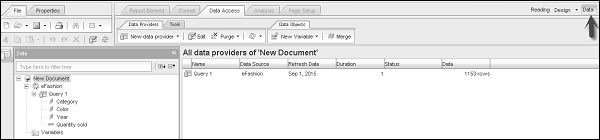
Todos os provedores de dados aparecem na lista do lado direito do painel de dados. Também informa a fonte de dados, data de atualização, duração, status, etc.
Para ver os detalhes dos dados, clique duas vezes na Consulta. Ele irá abrir os detalhes dos dados adicionados na Consulta.
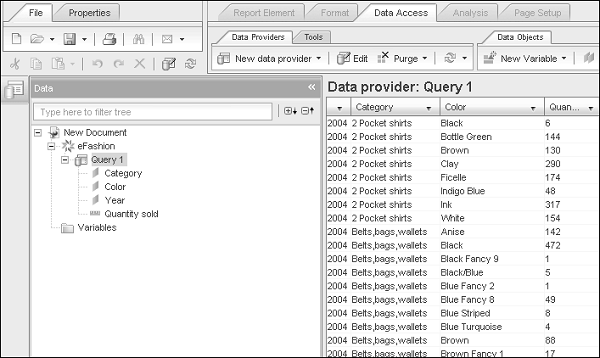
Para editar uma consulta, clique com o botão direito na consulta no modo Dados. Selecione editar ou você também pode selecionar uma opção de Editar no menu de ferramentas.
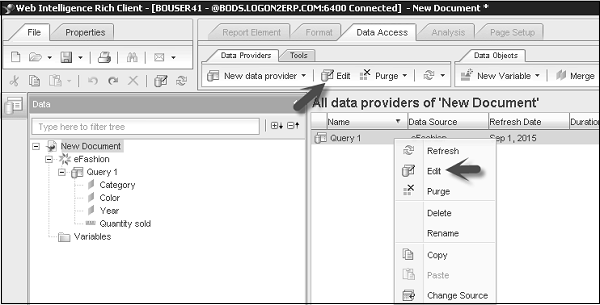
Você também pode renomear, excluir, copiar ou purgar uma consulta usando esta opção do Data Manager.